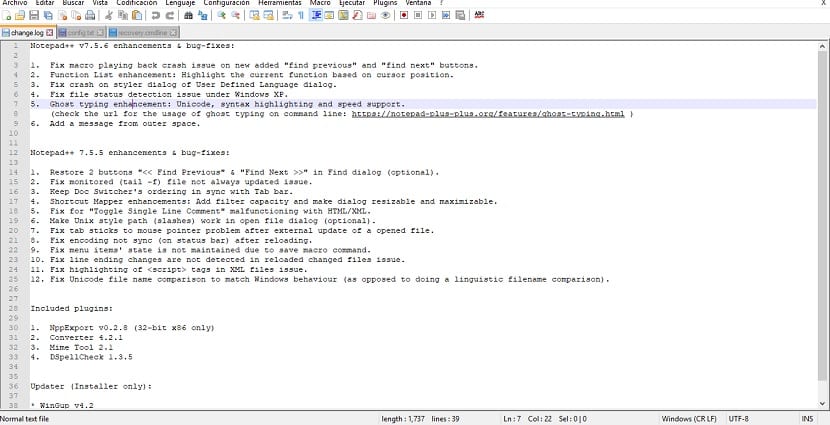
Si vienes migrando de Windows seguramente debes de conocer Notepad++ el cual es, un famoso editor de texto gratuito y de código abierto, distribuido bajo los términos de la Licencia Pública General de GNU versión 2 que cuenta con soporte para varios lenguajes de programación.
Notepad++ solamente puede ser instalado en Windows dado que no cuenta con versiones para Linux o MacOS. Este editor de texto nos permite poder realizar textos simples sin opciones de formato, pero, su verdadero fuerte es que cuenta con opciones más avanzadas que pueden ser útiles para usuarios avanzados como desarrolladores y programadores.
Sobre Notepad++
Este estupendo editor de texto nos da la posibilidad de seleccionar un lenguaje de programación, el cual al hacer esto mientras estemos escribiendo dentro del editor serán coloreadas las sintaxis del lenguaje de programación que indicamos.
Durante el proceso que estemos escribiendo en este lenguaje de programación Notepad++ nos mostrará las opciones que pueden ser utilizadas en las sintaxis del lenguaje.
También Notepad++ cuenta con soporte para poder abrir más de un archivo a la vez, los cuales son mostrados mediante pestañas que al igual que en muchos navegadores, se pueden y organizarlos en pestañas.
Notepad++ cuenta con soporte para algunos de los más populares lenguajes de programación: Ada, ASP, Batch, C, C#, C++, Caml, CMake, CSS, Flash ActionScript, Fortran, Haskell, HTML, Java, JavaScript, LaTex, Lua, Makefile, Objective-C, Pascal, Perl, PHP, PowerShell, Python, Ruby, Rust, Shell, SQL, TeX, txt2tags, XML, YAML.
Entre las diferentes características del editor podemos encontrar:
- Resaltado de sintaxis y plegado de sintaxis
- PCRE (expresión regular compatible con Perl) Buscar / Reemplazar
- Interfaz gráfica de usuario totalmente personalizable: minimalista, pestaña con el botón de cierre, pestaña de varias líneas, tabulador vertical y la lista de documentos verticales
- Mapa del documento
- Autocompletado: finalización de palabra, finalización de función y sugerencia de parámetros de función
- Multi-documento (interfaz de pestañas)
- Multi-View
- WYSIWYG (Impresión)
- Acercar y alejar
- Entorno multi-idioma compatible
- Marcador
- Grabación y reproducción de macros.
¿Cómo instalar Notepad++ en Linux?
Aunque como se mencionó que Notepad++ está únicamente disponible para Windows, para los que somos usuarios de Linux y queremos instalar y hacer uso de este editor podemos hacer lo siguiente.
Gracias las diferentes opciones de poder instalar aplicaciones en Linux podremos realizar la instalacion de Notepad++ en Linux con ayuda de Snap.
Mediante el paquete snap podremos gozar de la aplicación en Linux, este paquete es extraoficial al proyecto y este se ejecuta con una instancia de Wine y la aplicación para que la podamos instalar y utilizar en Linux.
Es por ello por lo que el principal requisito para instalar este editor es que nuestra distribución de Linux cuente con soporte para esta tecnología.
Ahora simplemente debemos de abrir una terminal en nuestro sistema y teclear en ella:
sudo snap install notepad-plus-plus
Al finalizar la instalación en nuestro sistema podemos buscar el editor dentro de nuestro menú de aplicaciones donde lo podremos ejecutar.
¿Cómo utilizar Notepad++ en Linux?
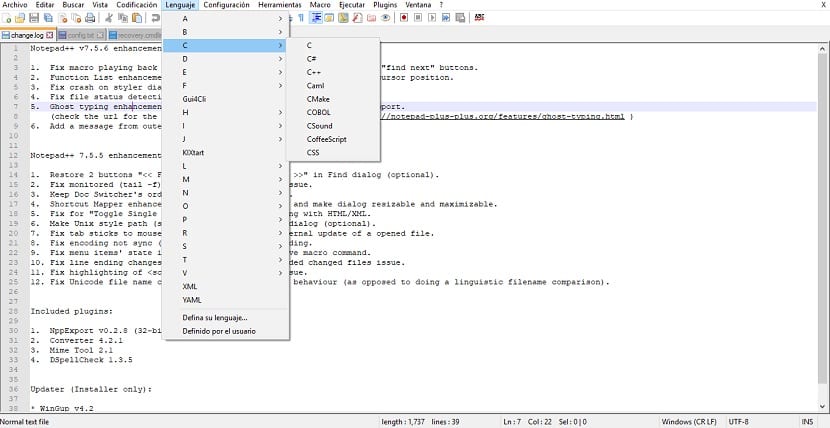
Si eres nuevo y no sabes como utilizar esta aplicación, te puedo decir que su uso es realmente sencillo dado que cuenta con una interfaz bastante sencilla e intuitiva
De manera nativa la aplicación al instalarla esta estará en inglés, pero puedes cambiar el idioma a español en el menu “Settings > Preferences > General” y dentro del menú en “Location” cambiamos de ingles a español y de manera automática cambiarán los menús de la aplicación a español.
Puedes abrir un archivo nuevo dando clic en el icono de archivo nuevo el cual está justo debajo del menú archivo.
Para que Notepad++ te muestre el resaltado de sintaxis te diriges al menú «Lenguaje” y ahí buscas por orden alfabético el lenguaje de programación que te marcará las sintaxis y comiences a trabajar.
¿Cómo desinstalar Notepad++ de Linux?
Ahora si quieres eliminar esta aplicación de tu sistema por cualquier razón, solamente debes de abrir una terminal y ejecutar el siguiente comando:
sudo snap remove notepad-plus-plus
Y con ello ya quedara eliminada de manera permanente la aplicación de tu sistema.
También existe Notepadqq como alternativa pero que funciona nativamente: https://notepadqq.com/wp/download/
Con gvim en la cancha no le veo mucho sentido a este editor, aunque al menos sirve para suavizar la migracion a Linux